Win7、Win8系统下区别于XP系统,通常不显示单独的摄像头图标,若希望实现此功能,只需下载附件中的摄像头插件,双击运行即可实现摄像头图标在“我的电脑、计算机”下面的显示。
测试系统:Windows 7系统
操作步骤:
请下载附件中的W7sxt.rar 进行解压缩,解压后的图标如下图:

双击图标后的效果如下图所示:
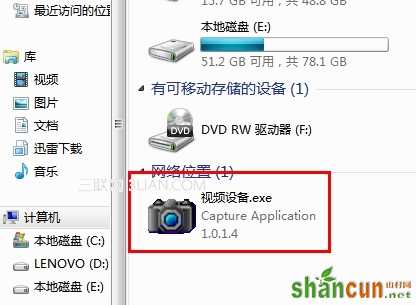
如不需要此功能,可以直接利用右键点击该图标,选择“删除”按钮完成操作,如下图:
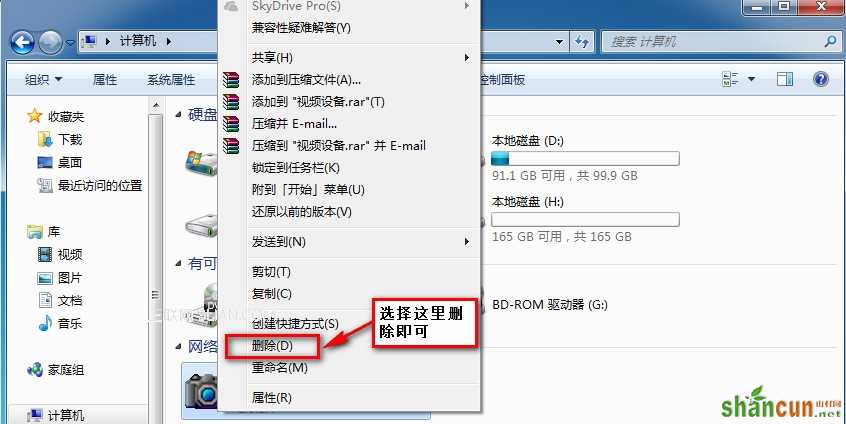
注:更多精彩教程请关注山村电脑教程栏目,山村电脑办公群:189034526欢迎你的加入
Win7、Win8系统下区别于XP系统,通常不显示单独的摄像头图标,若希望实现此功能,只需下载附件中的摄像头插件,双击运行即可实现摄像头图标在“我的电脑、计算机”下面的显示。
测试系统:Windows 7系统
操作步骤:
请下载附件中的W7sxt.rar 进行解压缩,解压后的图标如下图:

双击图标后的效果如下图所示:
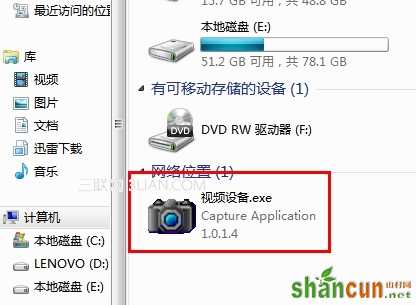
如不需要此功能,可以直接利用右键点击该图标,选择“删除”按钮完成操作,如下图:
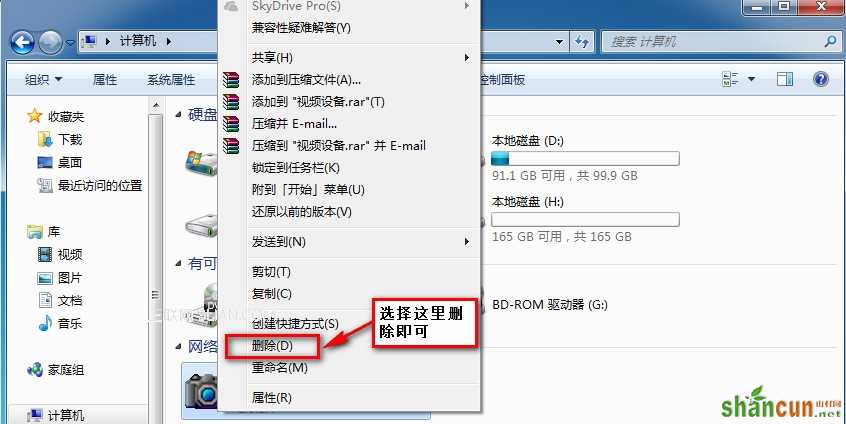
注:更多精彩教程请关注山村电脑教程栏目,山村电脑办公群:189034526欢迎你的加入

手机看新闻
微信扫描关注